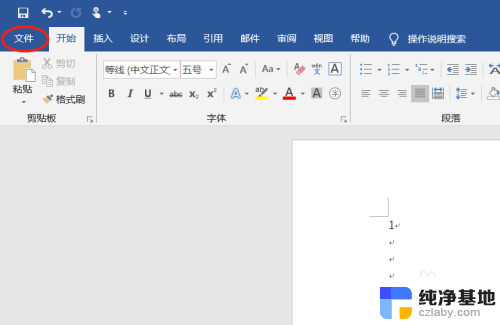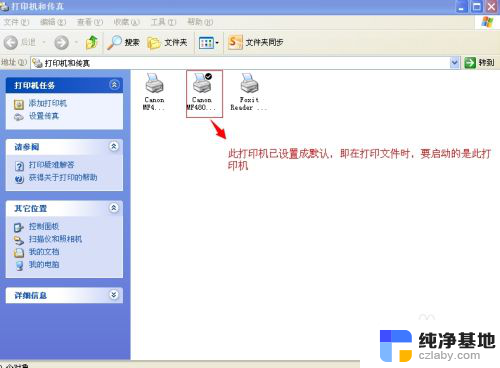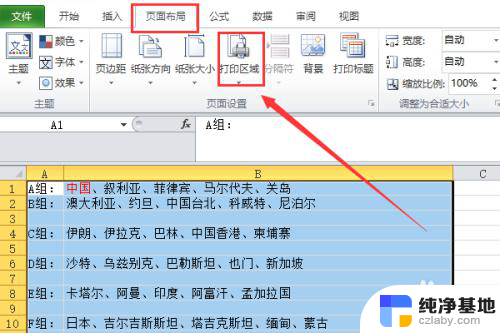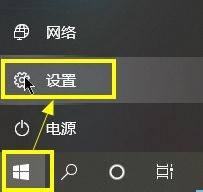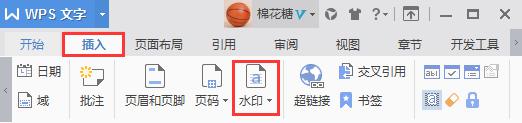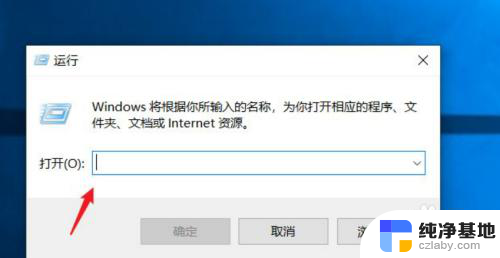打印机只打印第一页怎么设置
更新时间:2024-08-19 10:43:50作者:xiaoliu
在使用打印机时,有时候我们可能只需要打印其中的某一页,而不是全部内容,那么在这种情况下,我们需要对打印机进行一些设置,来实现只打印指定页数的功能。接下来我们将介绍如何设置打印机来实现这一目的。
操作方法:
1.打开需要打印的文档,点击左上角的“文件”;
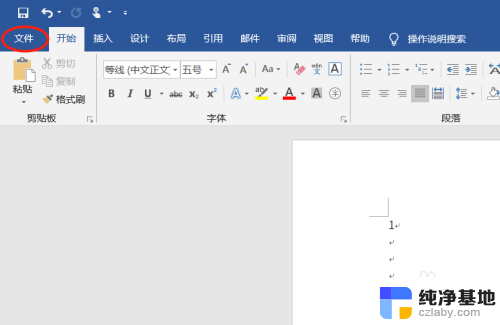
2.在导航栏点击“打印”;
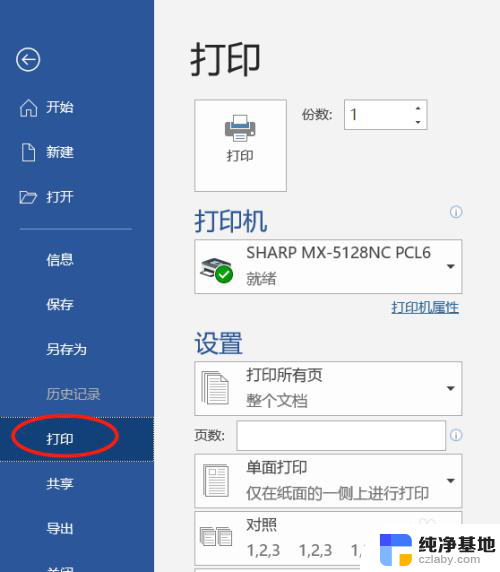
3.如果是要打印整本文档,直接点击“打印”就可以了。
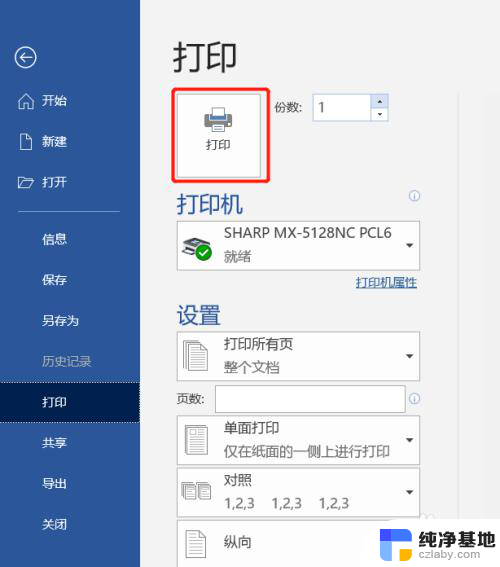
4.如果要打印指定的某一页,或者某几页,如打印第1页和第3页,在页数位置输入1和3,中间用“,”隔开;
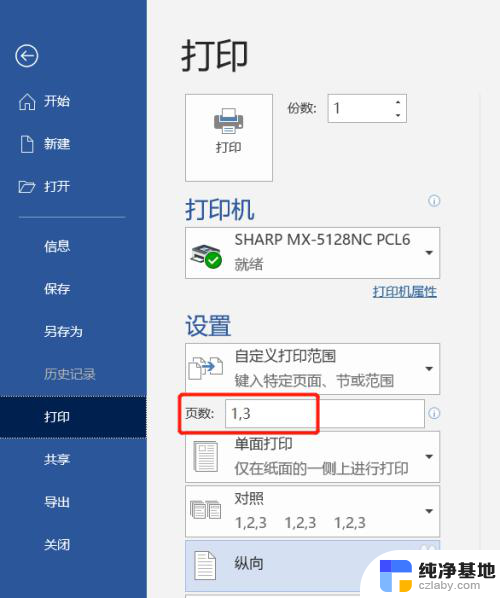
5.如果要打印第2-4页,则在页数位置输入“2-4”;
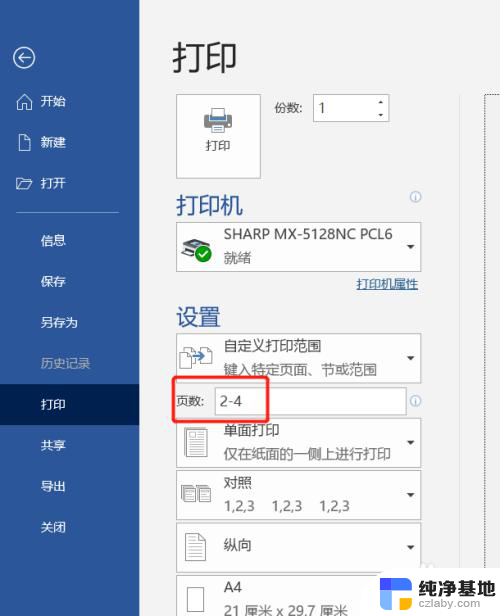
6.如果只需要打印奇数页或者偶数页,点击“设置”下面的“打印所有页”。勾选“仅打印奇数页”或者“仅打印偶数页”就可以实现了。
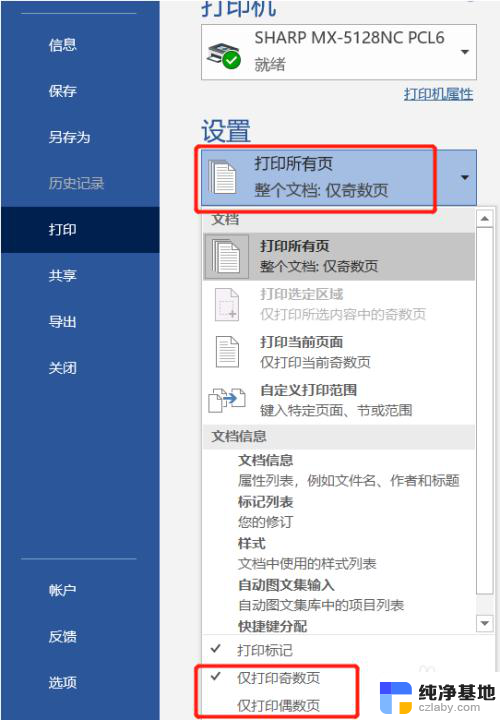
以上是有关如何设置打印机只打印第一页的全部内容,如果您遇到这种情况,可以尝试根据以上方法解决,希望这对您有所帮助。